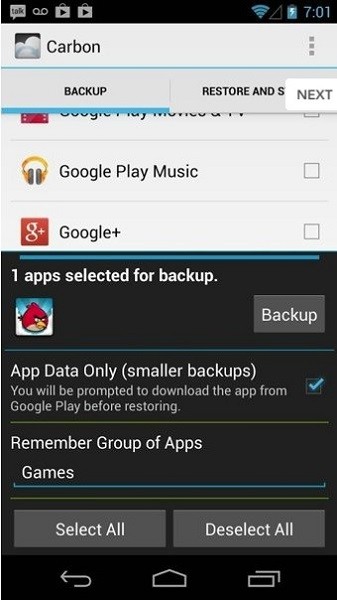
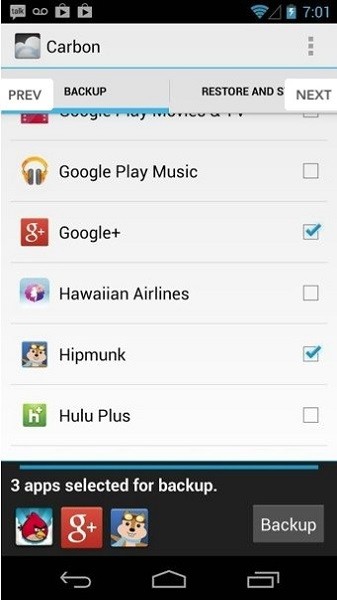
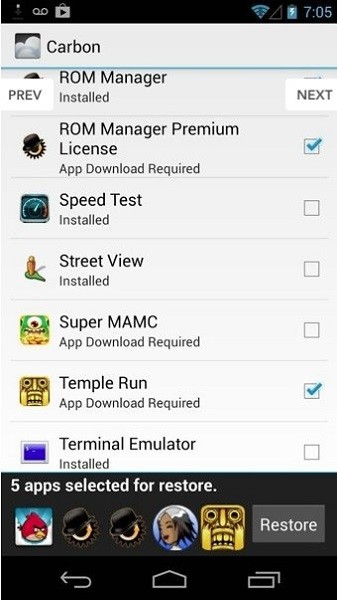

氦备份是一款非常好用的Android备份工具,分为免root版和专业版。它不需要获取设备的root权限就能完成应用程序和数据的备份,支持将数据备份到SD卡或云存储中,特别适合换机时使用。免root版界面简单,操作轻松上手,可以快速连接电脑进行数据传输,避免了数据丢失的烦恼。
helium专业版功能更强大,支持Android到Android设备之间的同步备份、自动日程表备份以及云备份和恢复等功能,并且完全无广告。使用时需要在手机端开启USB调试模式,并通过数据线连接电脑端Helium应用才能开始备份操作。
总体来说,氦备份是一款非常实用的工具,尤其是对于不想麻烦root权限的用户来说,免root版已经能满足基本需求。而专业版则更适合对数据管理有更高要求的用户。简单易用且功能强大,是Android设备用户的不错选择!
氦备份免root版是好用的备份工具,体积比较小巧轻便,界面简单,可以支持应用程序和其他数据的备份,一键轻松连接,让你轻松转移数据,不会在因为数据丢失而烦恼,尤其适合换机时候使用,操作轻松易上手,满足用户的的备份需求!
氦备份是为Android的应用程序丢失的同步和备份解决方案。氦不需要root。所有Android用户可以使用氦气来备份和同步Android应用程序。氦气可以让你备份你的应用程序和数据到SD卡或云存储。
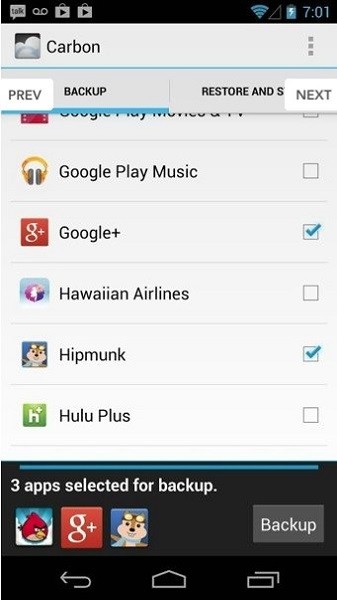
-- 使用氦气来备份和同步Android应用程序
-- 备份你的应用程序和数据到SD卡或云存储
-- 一键链接电脑端,方便用户上传重要资料
免费功能
-- 备份和恢复到SD卡
-- 备份和恢复电脑
氦气(高级)功能:
-- 无广告
-- ANDROID到Android同步
-- 自动备份日程表
-- 云备份和恢复
1、分别启动电脑上和 Android 设备上的 Helium 氦备份应用,然后连接上 USB 数据线。如果你的安卓设备可以选择 USB 连接方式,请将其设置为 PTP 方式而非 MTP。如果连接成功,电脑上也会显示「Helium has been enable on your Android」之类的成功提示,这时即可到手机端进行备份操作了。
2、Android 上的 Helium 氦备份会显示出你手机上的应用列表,在 APP 列表中勾选你想要备份数据的 APP,然后点击「Backup」开始备份。
3、氦备份需要分别在电脑和 Android 设备上安装,并通过数据线连接你的设备才可开始使用。如需要在 Windows 上使用,还需要在电脑上安装对应的安卓设备的 ADB 驱动
4、在 Android 设备上开启「USB 调试」选项。一般在系统「设置」->「开发者选项」里面就能找到「USB 调试」的选项,开启即可。
应用信息
热门推荐
相关应用
实时热词
评分及评论
点击星星用来评分